دليل حول كيفية إعداد لعبة لتلعبها معك ومع أصدقائك.
يعمل هذا الدليل على تحديث Big Refactor ، 5 يونيو 2022
ملاحظة: لا يتضمن هذا الدليل كيفية إعداد خوادم مخصصة لأنني لا أعرف كيف.
مقدمة
هذه هي الطرق الوحيدة التي أعرفها والتي قد تكون الطرق الوحيدة.
تشمل الطرق من الأسهل إلى الأصعب ما يلي:
- استضافة الخادم
- تمكين UPNP
- شبكة خاصة افتراضية
- ميناء الشحن
إذا ارتكبت أي خطأ في هذا الدليل أو إذا كانت هناك طريقة أخرى للعب متعدد اللاعبين ، فقم بالتعليق وأخبرني.
آمل أن يساعدك هذا الدليل بشكل جيد. استمتع!
خادم استضافة
- الخادم يعمل على مدار الساعة طوال أيام الأسبوع وبهذه الطريقة يمكن لأصدقائك الاتصال بالإنترنت في أي وقت والعمل في المحطة.
- الإعداد الفوري ، بخلاف الخادم المخصص الذي تحتاجه لضبط كل شيء بنفسك
- تحتوي الكثير من المواقع على خوادم في جميع أنحاء العالم ، لذا لن يكون الأمر ping مشكلة
- ليست مجانية ، لقد رأيت أسعارًا تتراوح من 10 دولارات أمريكية إلى 13 دولارًا أمريكيًا للخوادم في الاتحاد الأوروبي أو أمريكا الشمالية وحتى أسعار أعلى في JP ، SG ، أستراليا التي تحتاج إلى إضافات تتراوح من 6 دولارات أمريكية إلى 20 دولارًا أمريكيًا
هناك العديد من المواقع التي يمكنك استخدام ألعاب Stationeers المضيفة.
وتشمل هذه:
- ألعاب GTX [www.gtxgaming.co.uk]
- خوادم تصاعدي [ascendservers.com]
- خوادم Citadel [citadelsservers.com]
- استضافة زاب [zap-hosting.com]
تمكين UPNP
إذا كان جهاز التوجيه الخاص بك يحتوي على UPNP ، فيمكنك تمكينه في إعدادات الإنترنت على متصفح الويب الخاص بك.
تختلف واجهة إعدادات الإنترنت من جهاز توجيه إلى آخر ، لذا ستبدو الأمور مختلفة بالنسبة لك.
افتح موجه الأوامر الخاص بك على نظام Windows.
ابحث عن "موجه الأوامر" على شريط بحث Windows ويجب أن يظهر كما هو موضح.
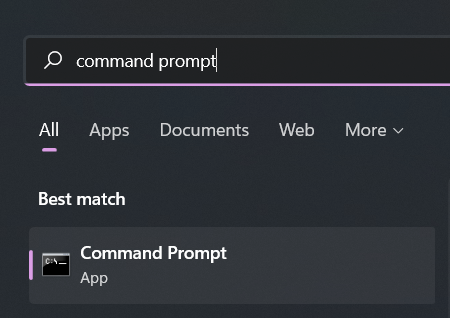
بعد ذلك ، اكتب “ipconfig” في سطر الأوامر وتشغيله.
![]()
بمجرد التشغيل ، ستظهر قائمة بالأشياء المتعلقة بالإنترنت. حدد موقع "البوابة الافتراضية" وانسخ الأرقام ، فمن المحتمل أن تبدأ بالرقم 192
افتح متصفح الويب الخاص بك والصق الأرقام التي نسختها من البوابة الافتراضية في شريط العناوين وقم بتشغيلها.
يجب أن تكون في صفحة تطلب منك اسم المستخدم وكلمة المرور ، فهناك العديد من المجموعات المختلفة التي يستخدمها مزود خدمة الإنترنت ، ولكن هذه هي الأكثر شيوعًا
- اسم المستخدم: مشرف
كلمة المرور: أدمين - اسم المستخدم: المسؤول
كلمة المرور: المسؤول - اسم المستخدم: المشرف
كلمة المرور: Admin - اسم المستخدم: مشرف
كلمة المرور: admin123 - اسم المستخدم: مشرف
كلمة السر: 0000 - اسم المستخدم: مشرف
كلمة المرور: (كلمة مرور الإنترنت الخاصة بك تستخدم للاتصال بها)
لم يعمل أي منهم وأنت لا تعرف كلمة المرور؟ تخطي هذا القسم وقسم "إعادة توجيه المنفذ" وجرب قسم "الشبكة الخاصة الافتراضية"
بمجرد دخولك إلى صفحة إعدادات الإنترنت في متصفحك. سيكون هذا مربكًا ومخيفًا بعض الشيء لأن جهاز التوجيه لكل شخص مختلف ، لكن لا تقلق لأن الكلمات الرئيسية يجب أن تكون هي نفسها.
يجب أن يكون خيار "تمكين UPNP" في "جدار الحماية" أو "تكوين الشبكة الرئيسية" أو "الإدارة"
بمجرد التمكين ، توجه إلى Stationeers وانتقل إلى الإعدادات الخاصة بك ، وإلى قسم Multiplayer.
ثم قم بتمكين UPNP
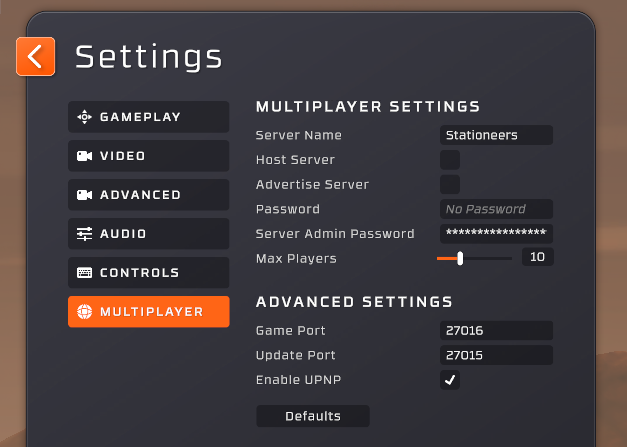
الآن ، فقط قم بإنشاء حفظ جديد وحدد "Host Server" ويجب أن يكون صديقك قادرًا على اللعب معك الآن. استمتع!
لم تعمل؟ جرب القسم التالي.
احصل على المضيف للذهاب إليه WhatIsMyIPaddress[whatismyipaddress.com] وانسخ عنوان IPv4 وأرسله إليك.
توجه الآن إلى Stationeers ، وانتظر المضيف لإنشاء اللعبة. بمجرد الإنشاء ، توجه إلى علامة التبويب "الانضمام إلى الخوادم" وانقر فوق "إدخال IP: المنفذ"

ثم الصق عنوان IPv4 الذي أرسله المضيف وأضف: 27016 خلفه ثم انقر على "الانضمام إلى الخادم"
على سبيل المثال: 240.56.165.201:27016
ثم يجب أن تبدأ في الانضمام إلى الخادم. استمتع!
شبكة خاصة افتراضية
بهذه الطريقة تجعل الأمر كما لو أن صديقك يلعب تحت سقف واحد مثلك.
إذا حاولت إنشاء خادم Minecraft باستخدام Hamachi ، فستكون هذه هي نفس العملية.
بالنسبة لهذا القسم ، سأستخدم Hamachi منذ أن قمت بتثبيته
قم بتثبيت برنامج VPN يجعل الأمر كما لو أن صديقك يلعب تحت سقف واحد مثلك.
فيما يلي قائمة بالبرامج التي أعرفها.
سيُطلب منك إنشاء حساب أو تسجيل الدخول إلى Hamachi.
بمجرد إنشاء الحساب ، انقر فوق زر الطاقة وسيبدأ البرنامج.
انقر بعد ذلك على الشبكة ، وأنشئ شبكة جديدة
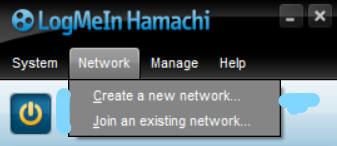
سيطالبك بعد ذلك بإنشاء معرف الشبكة وكلمة المرور ، افعل ما تريد.
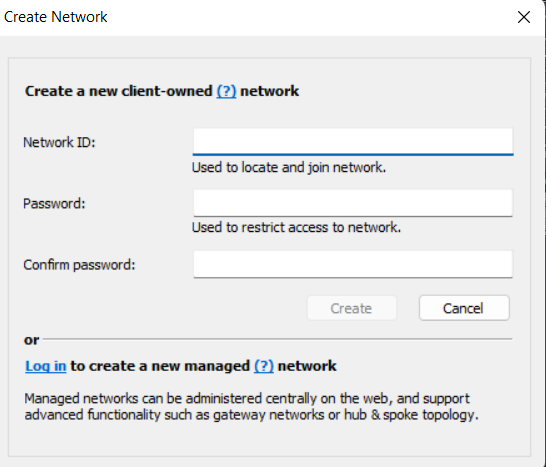
الانضمام إلى صديقك الذي أنشأ الشبكة
انقر فوق "الانضمام كشبكة موجودة" في "الشبكة"
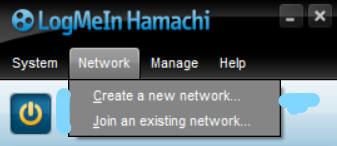
سيطالبك بإدخال معرف الشبكة وكلمة المرور ، واطلب من صديقك ذلك.
الآن للانضمام إلى لعبة صديقك.
ستحتاج إلى مطالبة مضيفك بنسخ عنوان IPv4 عن طريق النقر بزر الماوس الأيمن فوق الأرقام الطويلة بجوار زر الطاقة وإرسالها إليك على Discord أو أي شكل من أشكال الاتصال التي تستخدمها
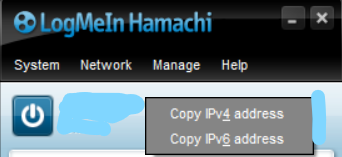
توجه الآن إلى Stationeers ، وانتظر المضيف لإنشاء اللعبة. بمجرد الإنشاء ، توجه إلى علامة التبويب "الانضمام إلى الخوادم" وانقر فوق "إدخال IP: المنفذ"

ثم الصق عنوان IPv4 الذي أرسله المضيف وأضف: 27016 خلفه ثم انقر على "الانضمام إلى الخادم"
على سبيل المثال: 240.56.165.201:27016
ثم يجب أن تبدأ في الانضمام إلى الخادم. استمتع!
ميناء الشحن
افتح موجه الأوامر الخاص بك على نظام Windows.
ابحث عن "موجه الأوامر" على شريط بحث Windows ويجب أن يظهر كما هو موضح.
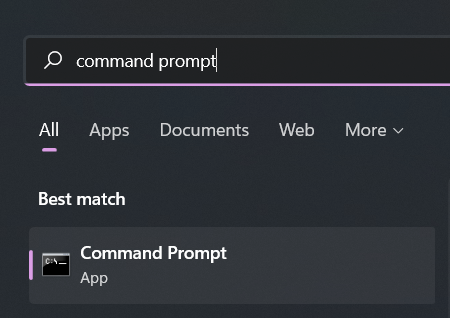
بعد ذلك ، اكتب “ipconfig” في سطر الأوامر وتشغيله.
![]()
بمجرد التشغيل ، ستظهر قائمة بالأشياء المتعلقة بالإنترنت. حدد موقع "البوابة الافتراضية" وانسخ الأرقام ، فمن المحتمل أن تبدأ بالرقم 192
افتح متصفح الويب الخاص بك والصق الأرقام التي نسختها من البوابة الافتراضية في شريط العناوين وقم بتشغيلها.
يجب أن تكون في صفحة تطلب منك اسم المستخدم وكلمة المرور ، فهناك العديد من المجموعات المختلفة التي يستخدمها مزود خدمة الإنترنت ، ولكن هذه هي الأكثر شيوعًا
- اسم المستخدم: مشرف
كلمة المرور: أدمين - اسم المستخدم: المسؤول
كلمة المرور: المسؤول - اسم المستخدم: المشرف
كلمة المرور: Admin - اسم المستخدم: مشرف
كلمة المرور: admin123 - اسم المستخدم: مشرف
كلمة السر: 0000 - اسم المستخدم: مشرف
كلمة المرور: (كلمة مرور الإنترنت الخاصة بك تستخدم للاتصال بها)
لم يعمل أي منهم وأنت لا تعرف كلمة المرور؟ تخطي هذا القسم وقسم "إعادة توجيه المنفذ" وجرب قسم "الشبكة الخاصة الافتراضية"
توجه إلى قسم Port Forwarding ، الذي ربما يكون مخفيًا في "جدار الحماية" لديك
قم بإعادة توجيه المنفذين 27016 و 27015 على كل من TCP و UDP
تأكد من إلغاء تحديد "Enable UPNP" في قسم Multiplayer في الإعدادات على Stationeers.
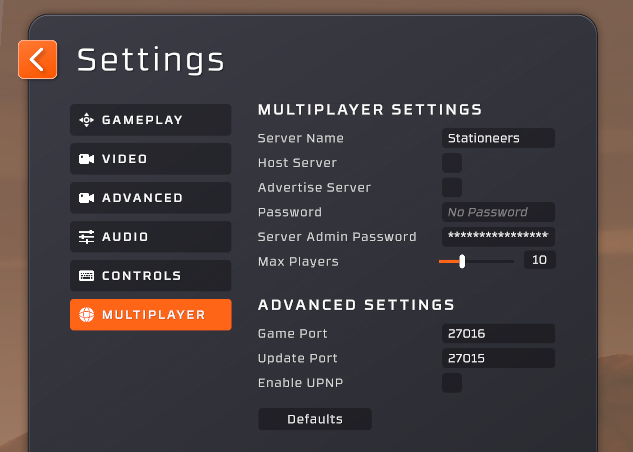
احصل على المضيف للذهاب إليه WhatIsMyIPaddress[whatismyipaddress.com] وانسخ عنوان IPv4 وأرسله إليك.
توجه الآن إلى Stationeers ، وانتظر المضيف لإنشاء اللعبة. بمجرد الإنشاء ، توجه إلى علامة التبويب "الانضمام إلى الخوادم" وانقر فوق "إدخال IP: المنفذ"

ثم الصق عنوان IPv4 الذي أرسله المضيف وأضف: 27016 خلفه ثم انقر على "الانضمام إلى الخادم"
على سبيل المثال: 240.56.165.201:27016
ثم يجب أن تبدأ في الانضمام إلى الخادم. استمتع!

